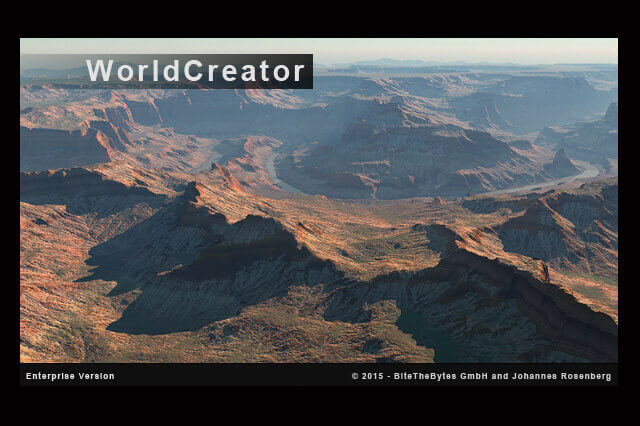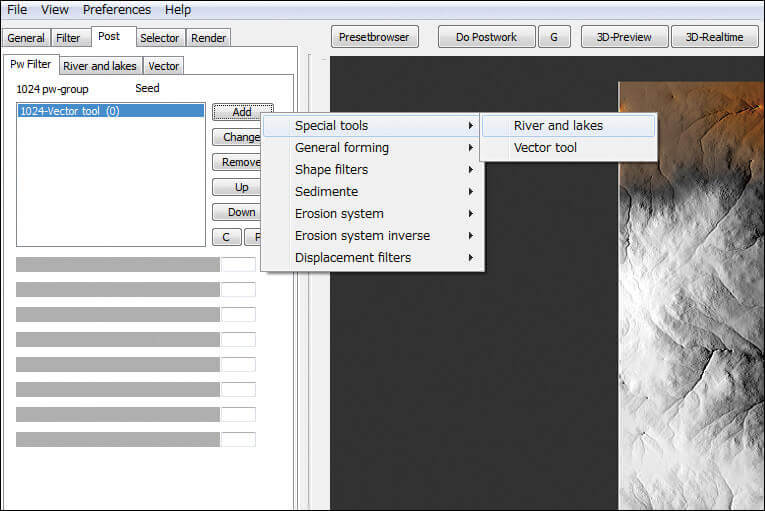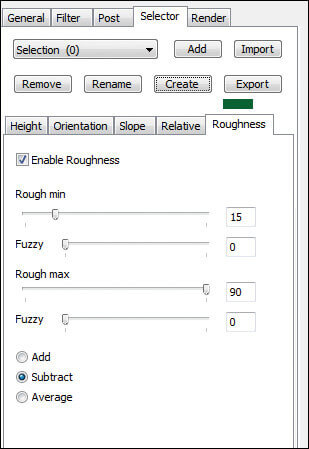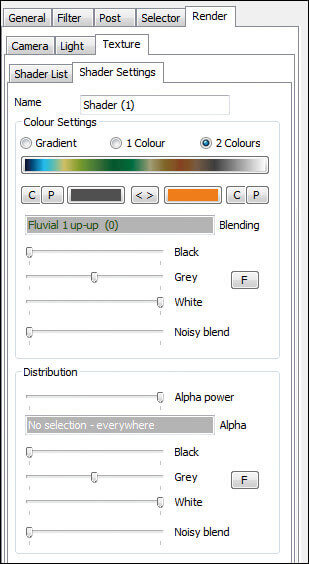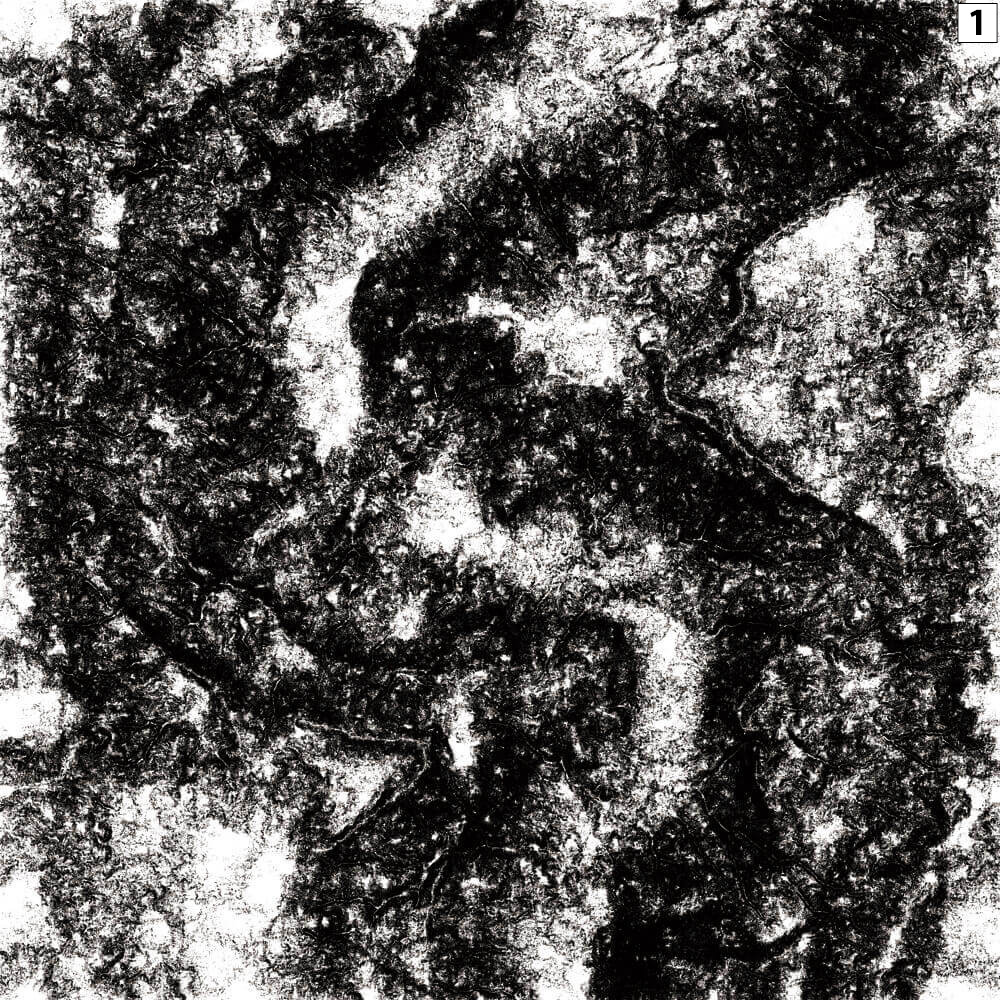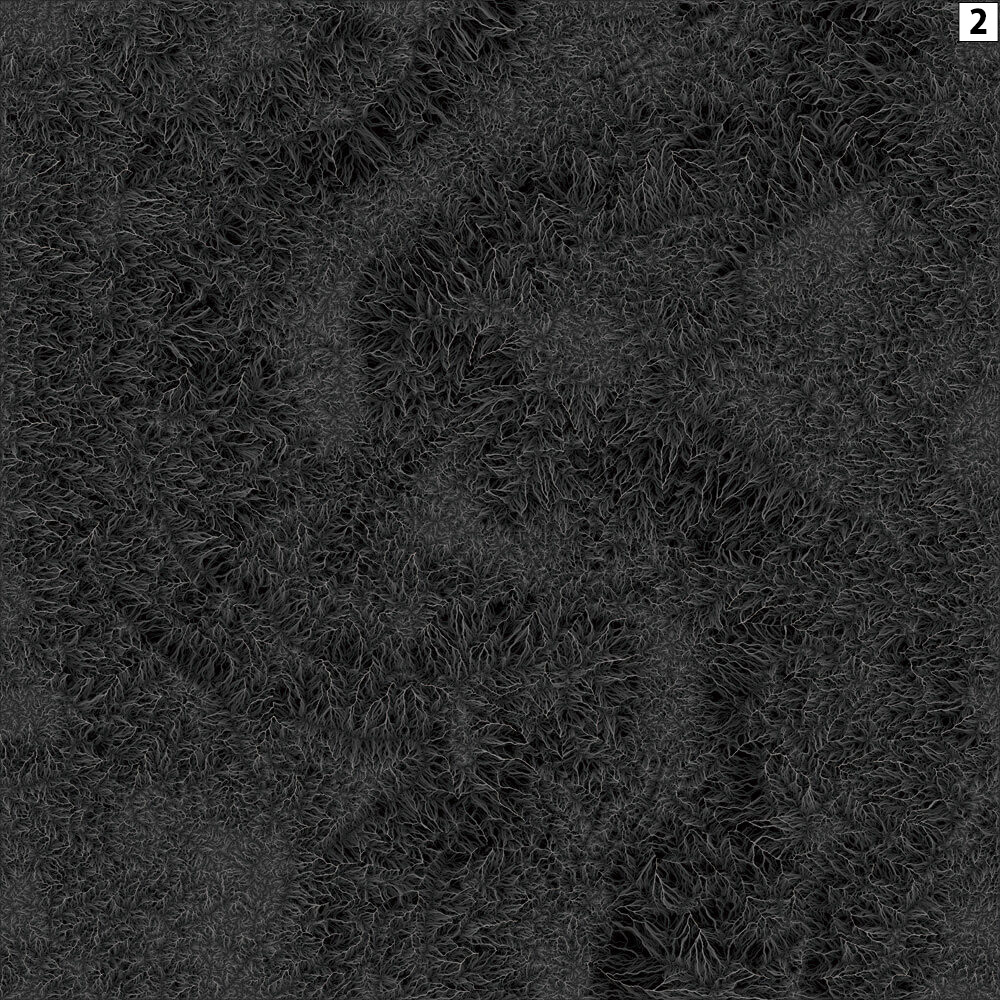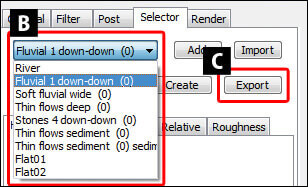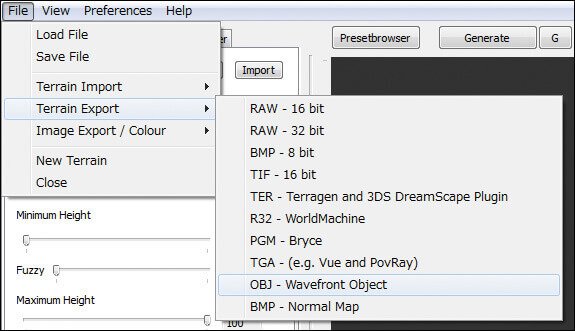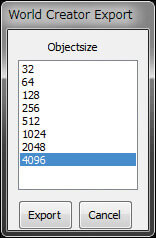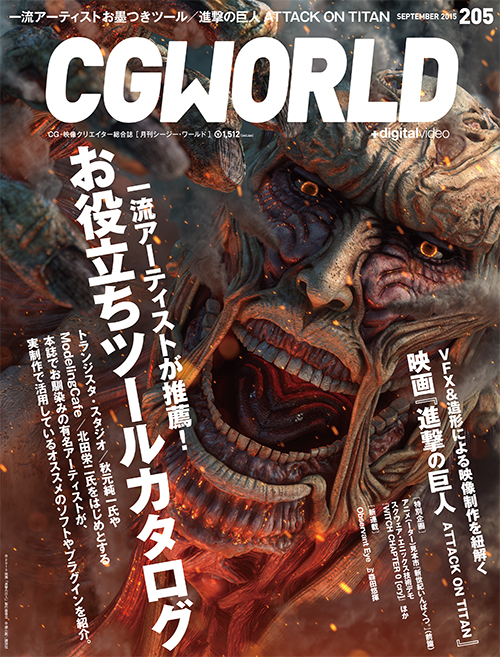■Post/地形を生成した後、後処理でさらにフィルタを追加する場所
地形を生成した後にもフィルタを加えることが可能です。その主な例として、河川や湖、道路などがあります。これらは、元の地形によってその形状を変えますので、地形がまず先行していなくてはいけません。その後に後処理として加えていくことができます
-
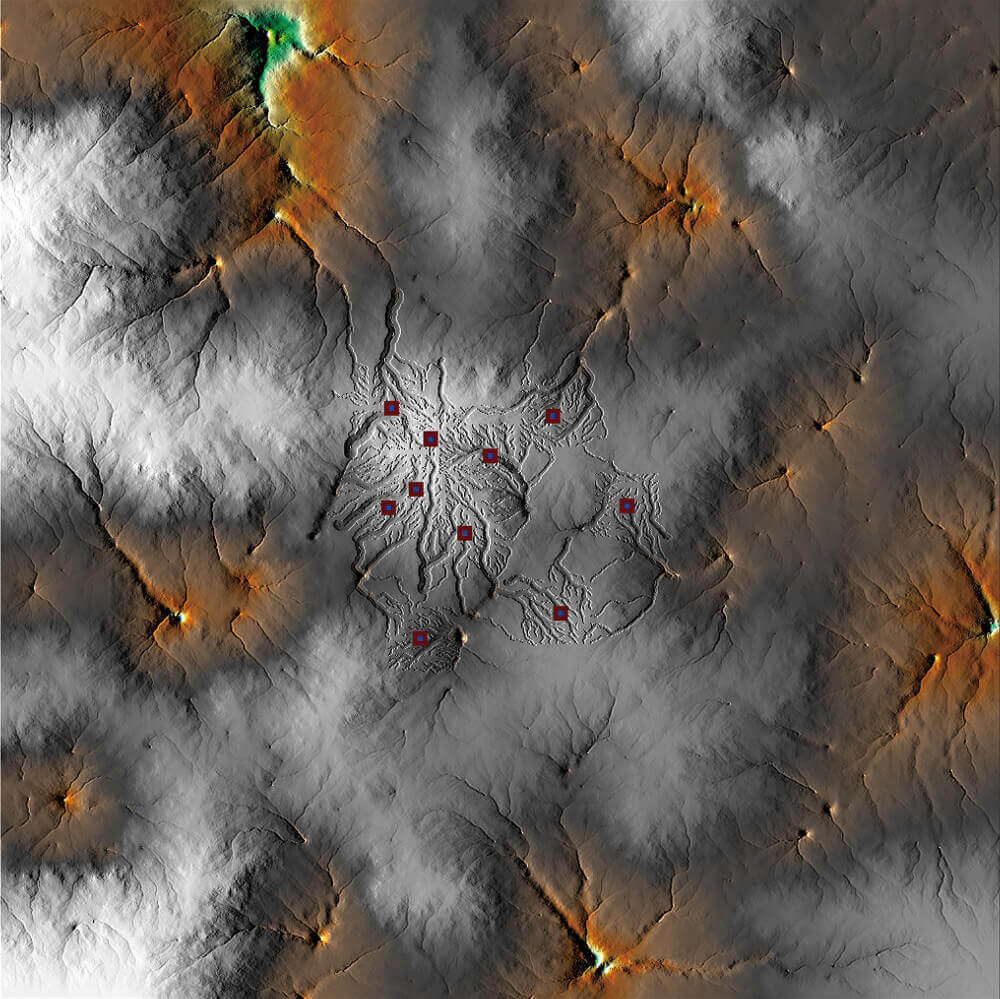
River and lakesは泉の位置を決めて、そこを基点に河川をシミュレーションしていきます。詳細な設定はRiver and lakesタブに存在しますが、まずはフィルタを追加する必要があります -
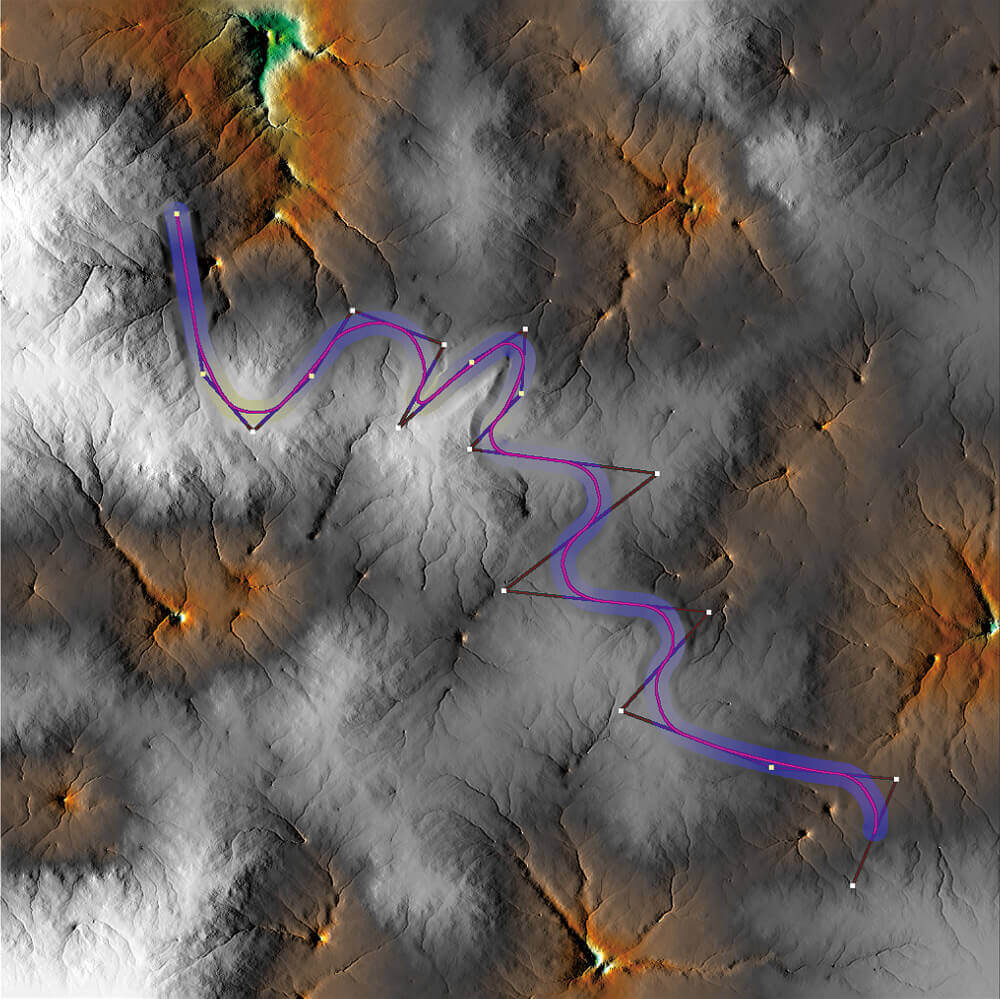
Vectortoolはカーブを描いて、そこに道路を生成します。道路に沿って地ならしされた地形を生成することができます。こちらもまずはフィルタを追加し、Vectorタブで詳細な設定をします
■Selector/地形を生成した後、後処理でさらにフィルタを追加する場所
WorldCreatorは、他のソフトと連携して使用する場合がほとんどです。そのため、地形をレンダリングする際に使用するためのマスクなどの出力が重要になってきます。Selectorタブでは、様々なマップを作成することが可能です。Addでマップのグループを作成して、その内容を調整していきます。Heightは高さ、Orientationは方向、Slopeは傾斜、Relativeは尾根やくぼみ、Roughnessは周囲との差が大きい箇所を選択します。このようにそれぞれの要素を組み合わせてマスクを作成し出力します。また、右画像のように、Sedimenteなどで生成された成分を選択することも可能です
■Render/レンダリングの設定をする場所
WorldCreatorには、仮レンダリングをして地形を確認する機能があります。CameraやLight、Textureを設定して、地形をレンダリングすることができます。Shaderの設定には、Selectorで選択したマスクを使用することもできるので、出力すべきマスクをここで3D的に視覚化することも可能です
出力
最後に、作成した地形の出力について解説します
[Generate][A]を押すと、現在設定されている状態で地形を生成します。現状生成されている地形が出力されますので、何か調整を加えた場合は、こちらで一度生成し直す必要があります
他のソフトウェアでレンダリングする場合に、シェーダなどに複雑さを追加するためには、地形に合わせたマスク処理をすることも重要になります。フィルタを作成するとそれに付随するSelectorが追加されます[B]。今回、Houdini Cook Bookでも使用しているSelectorはフィルタごとのマスク[1]と、任意で作成したマスク[2]を出力しています[C]
World Creatorでは様々なタイプで地形データを出力できます。今回はOBJタイプで出力します(画像左)。出力の際にはその解像度を選択することができます(画像右) 。現在のバージョンでは、作成できる解像度は8Kですが、出力できる解像度は4Kまでになります。ただ、8KのOBJを読み込めるソフトウェアと環境はあまり現実的ではないので、十分と言えます